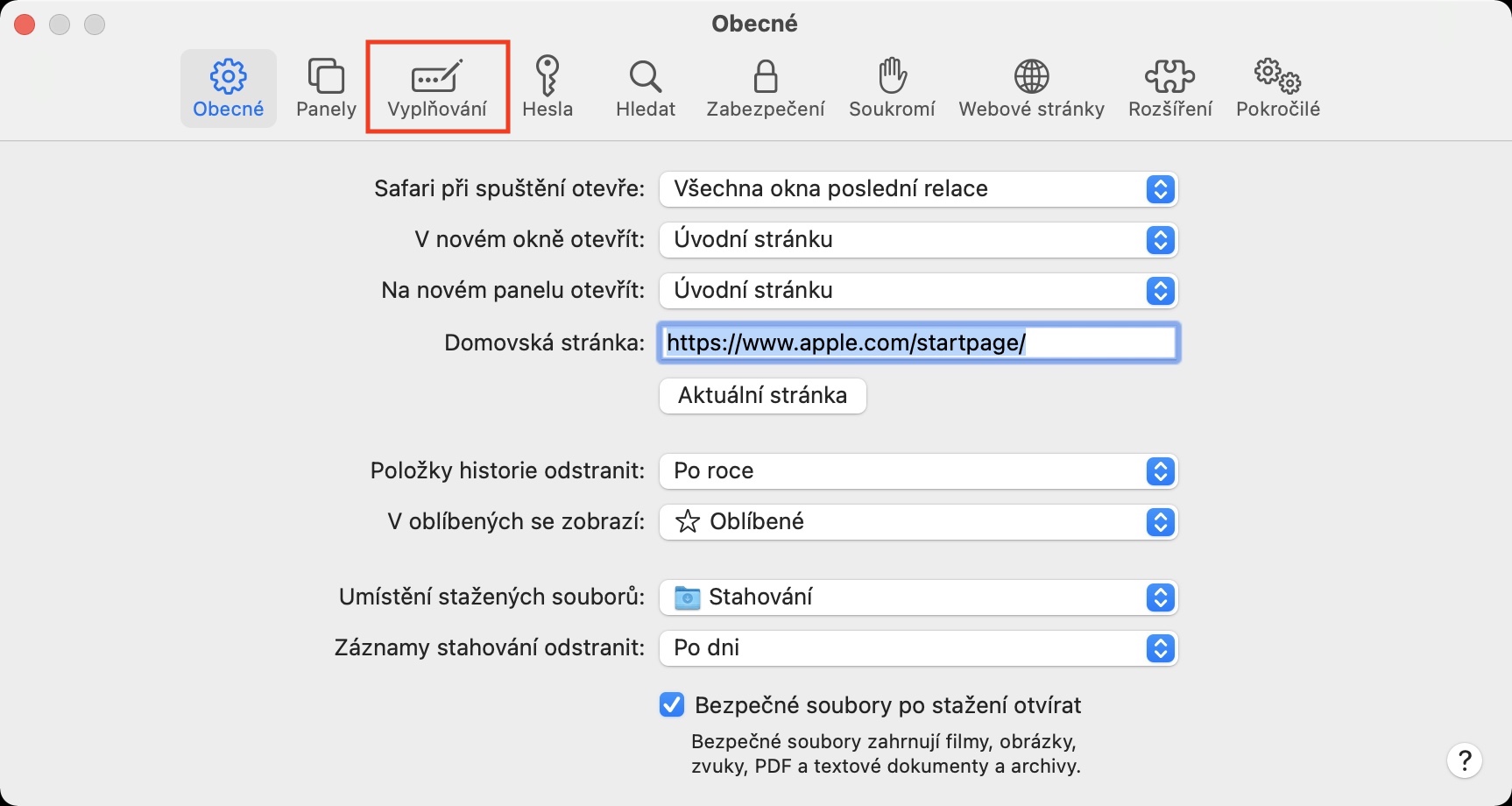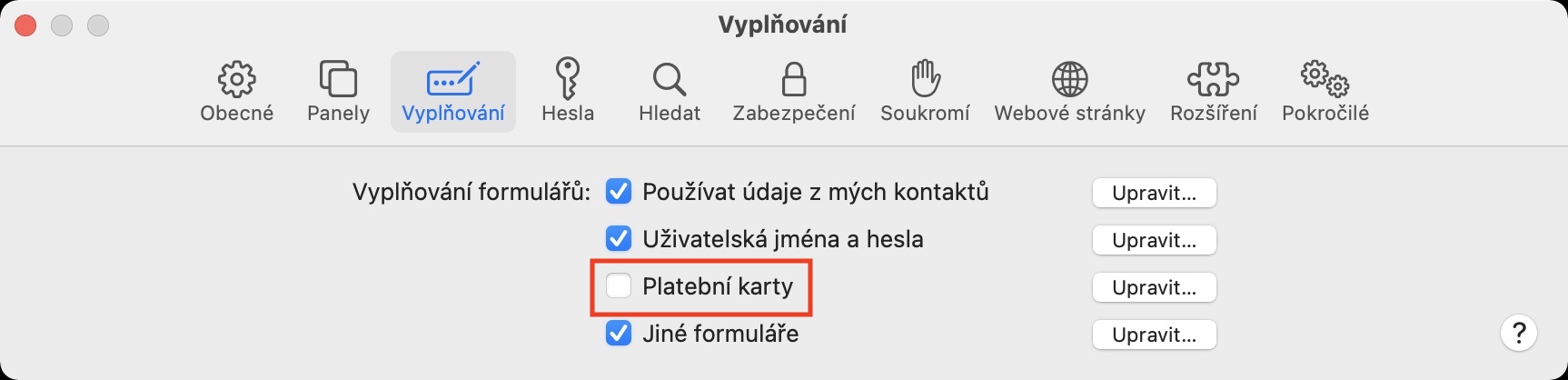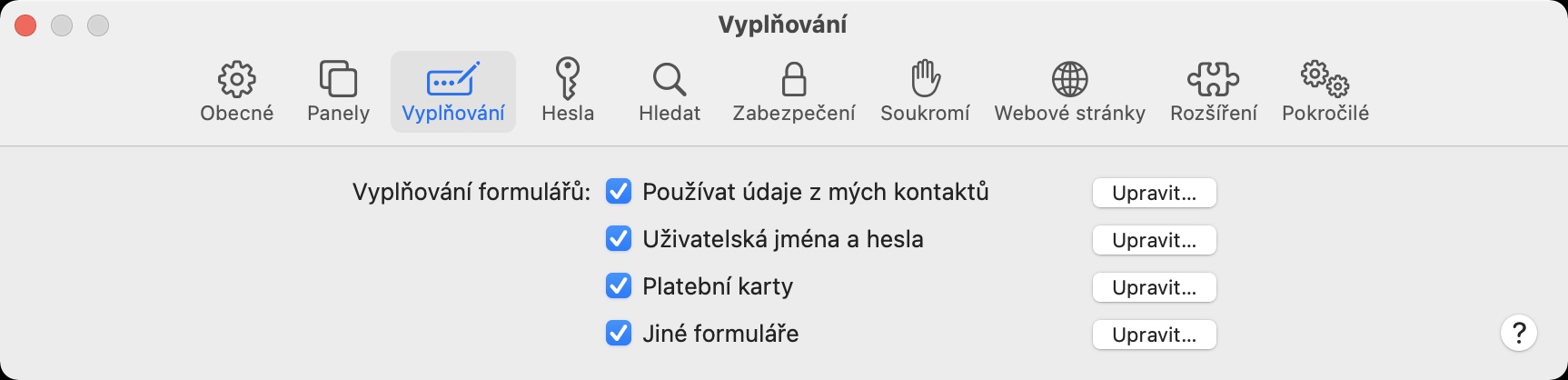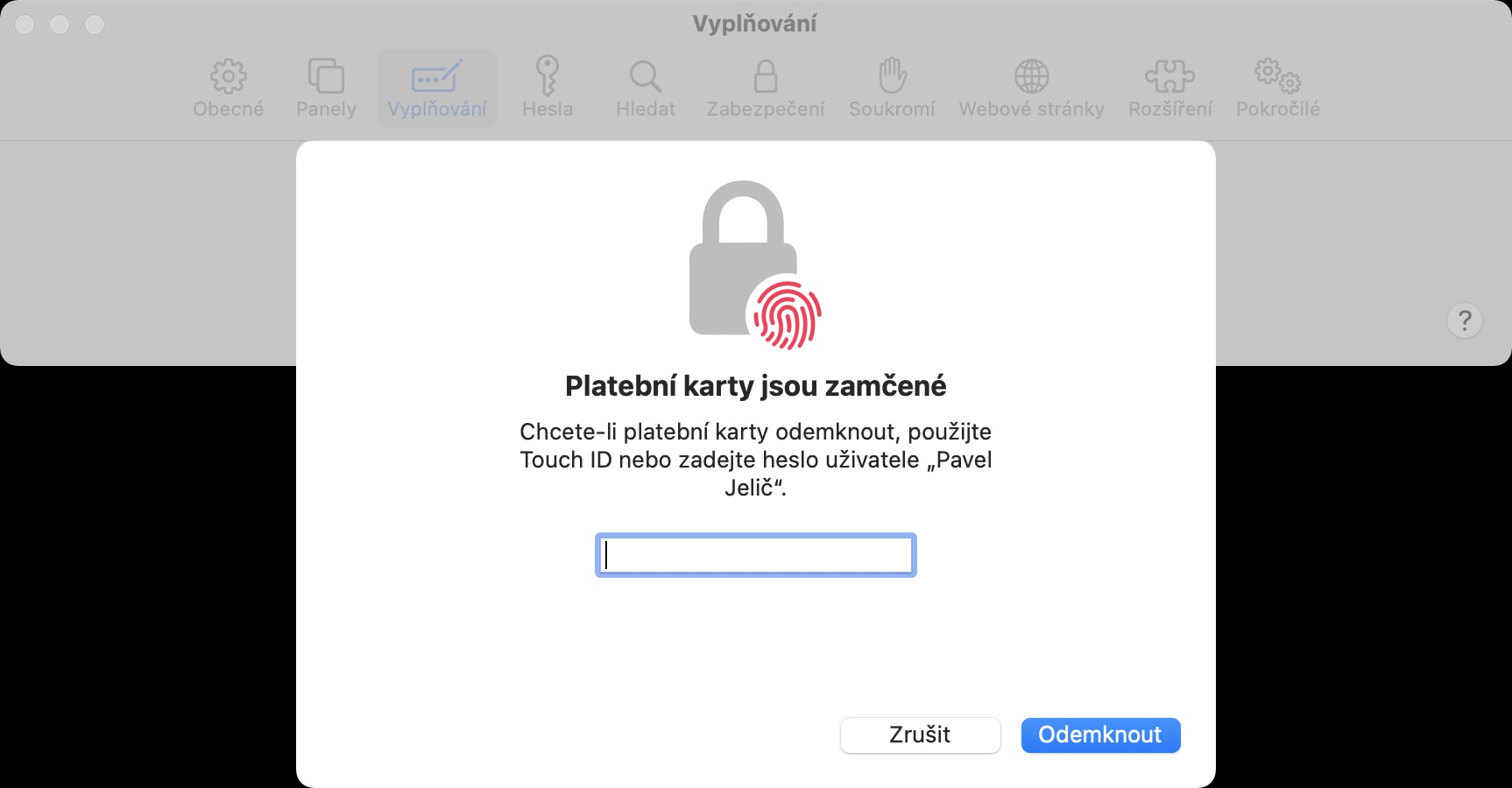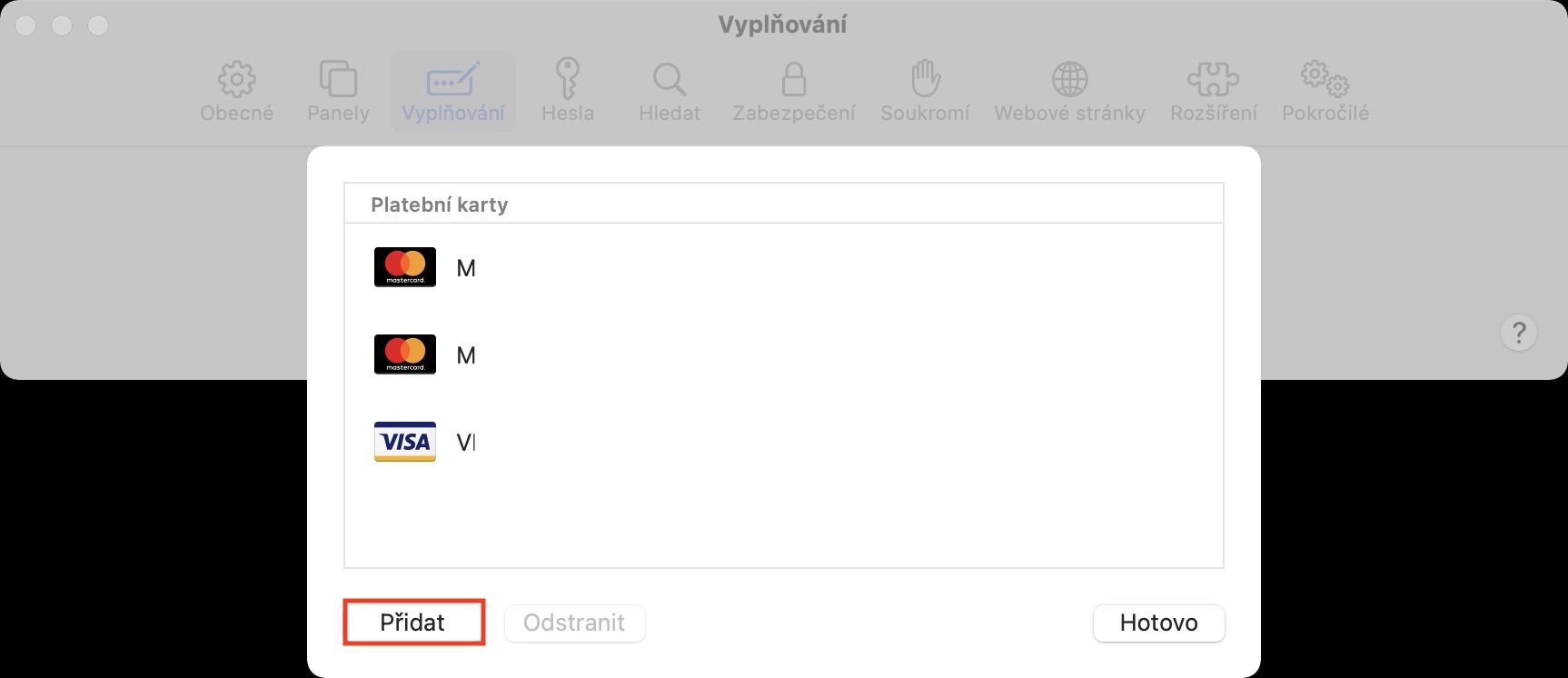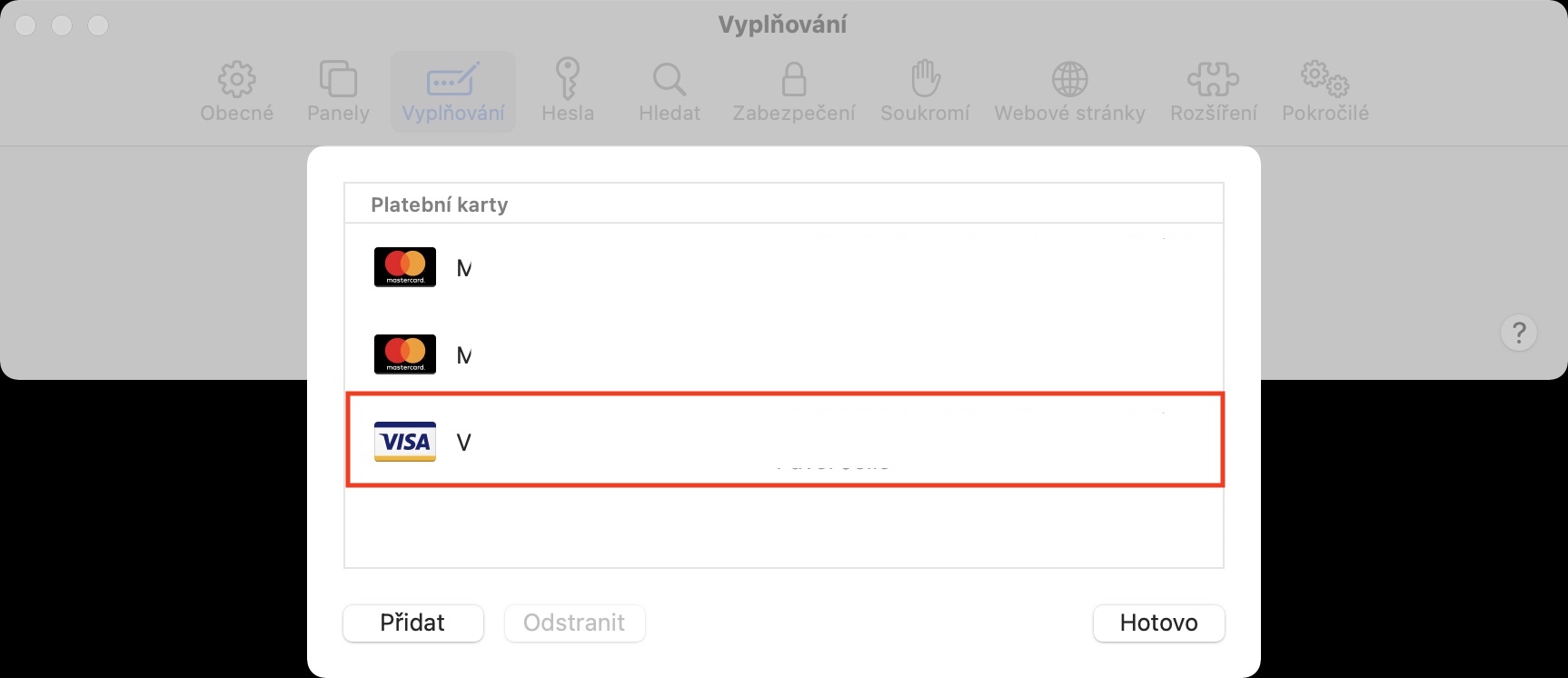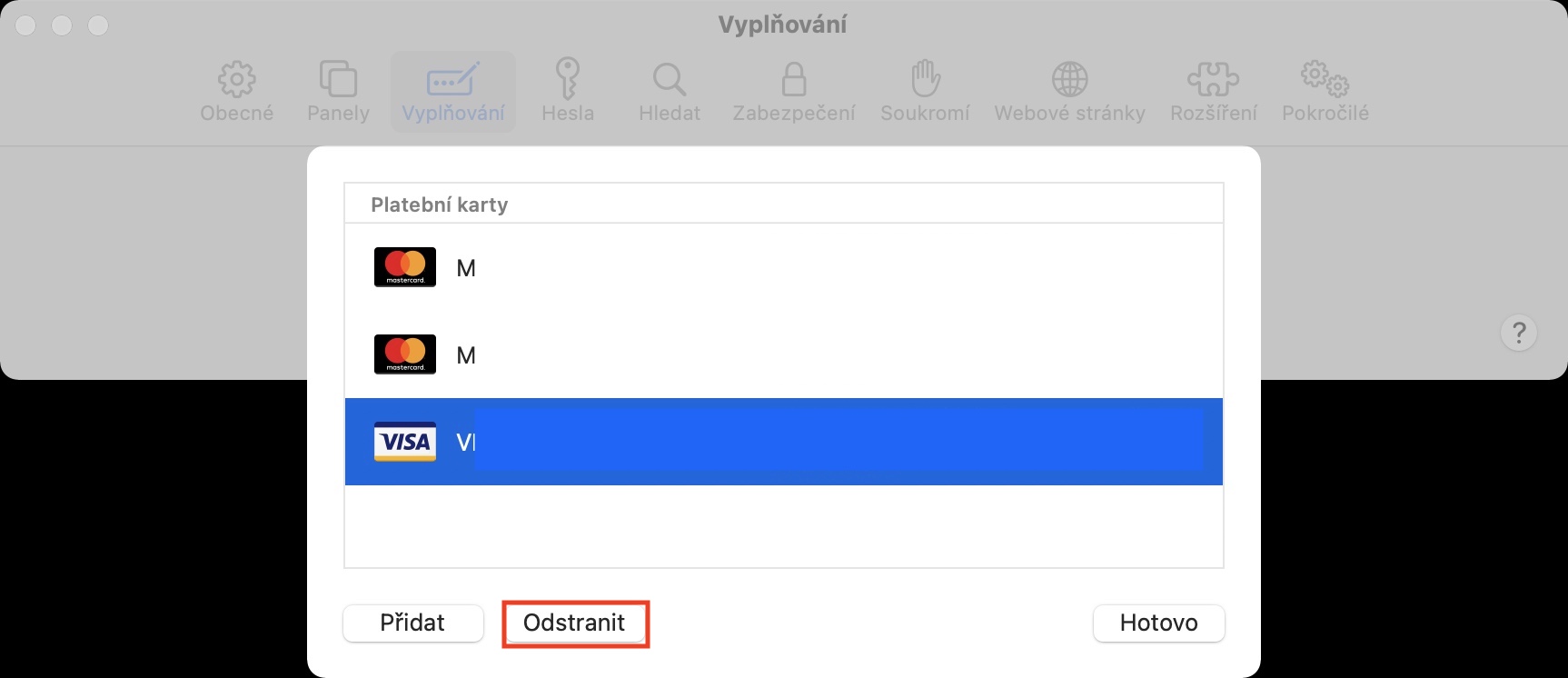iPhone, iPad 또는 Mac 사용자이고 Safari를 기본 브라우저로 사용하는 경우 여러 가지 이점을 누릴 수 있습니다. 모든 장치는 iCloud를 통해 서로 연결되므로 iPad 등에서 하던 작업을 Mac 등에서 즉시 시작할 수 있습니다. Safari의 또 다른 뛰어난 기능은 로그인 이름, 이메일, 비밀번호 및 기타 데이터를 다양한 형식으로 자동으로 채우는 기능입니다. 무엇보다도 결제 카드 데이터를 자동으로 입력할 수도 있습니다.
그것은 수 관심을 가져라

Mac용 Safari에서 결제 카드 자동 완성을 활성화하고 관리하는 방법
다양한 양식의 자동 작성을 적극적으로 사용하지만 유효 기간과 함께 카드 번호를 수동으로 입력해야 한다면 현명하게 대처하세요. Mac의 Safari에서는 이 데이터가 자동으로 채워지도록 쉽게 설정할 수 있습니다. 기능을 활성화하는 절차는 다음과 같습니다.
- 먼저 Mac의 활성 창으로 이동해야 합니다. Safari.
- 그런 다음 상단 표시줄 왼쪽에 있는 이름이 있는 탭을 클릭하세요. 사파리.
- 상자를 클릭하는 드롭다운 메뉴가 나타납니다. 환경설정…
- 그러면 상단의 탭으로 전환할 수 있는 새 창이 열립니다. 충전재.
- 여기면 충분해요 상자를 확인했다 당신 옵션 신용 카드.
이러한 방식으로 Mac의 Safari 내에서 결제 카드 자동 채우기를 활성화했습니다. 하지만 Safari가 귀하의 결제 카드 세부정보를 모른다면 이 기능이 무슨 소용이 있을까요? 결제 카드를 추가(또는 삭제 및 편집)하려면 위의 절차를 따른 후 창 오른쪽에 있는 버튼을 클릭하세요. 편집하다… 그 후에는 자신을 인증해야 하며, 그러면 다른 창이 열립니다. 을 위한 덧셈 다른 카드는 왼쪽 하단 모서리에 있는 아이콘을 탭하세요. 추가하다. 찬성 제거 카드를 표시하고 누르세요. 제거하다, 조정하려면 카드의 이름, 번호 또는 유효성을 클릭하고 필요한 내용을 덮어쓰세요. 보안 CVV/CVC 코드는 항상 수동으로 입력해야 합니다.
 Apple과 함께 세계일주
Apple과 함께 세계일주